在我们使用电脑时,过了一段时间,上网速度就会过慢,有的时候可能是下载速度极其缓慢。这是因为系统中的垃圾较多,带动不了电脑造成的。我们可以通过清除浏览器的垃圾和硬盘中的垃圾来解决。而下载速度,我们可以通过电脑的设置来解决。具体方式,我们接着往下看。
前期准备工作(包括相关工具或所使用的原料等)
Windows7
加快上网速度教程
详细的操作方法或具体步骤
一、清除系统垃圾加快上网速度
1、删除浏览器临时文件。
第一步:在“开始”界面,选择“控制面板”。
第二步:在“控制面板”选择“网络和Internet”。
第三步:进入“网络和Internet”界面,选择“Internet选项”。
第四步:在“Internet属性”界面中,找到“浏览历史记录”,并点击“删除”按钮。
第五步:在弹出的新窗口,选择需要删除的项目,进行删除。
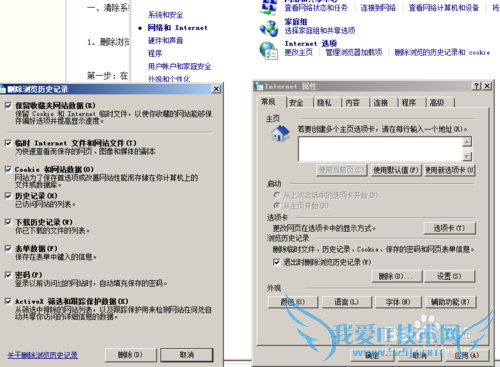
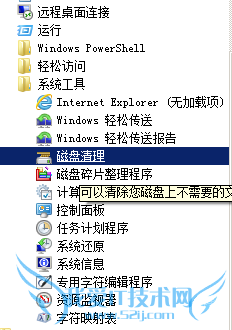
2.运行磁盘清理。
第一步:单击“开始”界面中,找到“所有程序”中“附件”中“系统工具”里的“磁盘清理”。
第二步:选择需要清理的分区,一般系统的垃圾文件都会存储在C盘,也就是安装Win7的系统盘中,我们选择C盘。
第三步:我们点击“确定”按钮,“磁盘清理”开始扫描C盘,找出可以被删除的垃圾文件。
第四步:选择要删除的垃圾文件类型,一般系统会进行“默认”,你也可以自己进行勾选,选定完成后点击“确定”按钮,这些垃圾将会被全部清理掉。
以上方法是最安全的清理方式,不会误删您的系统文件,我已经清理了很多垃圾。
经验内容仅供参考,如果您需解决具体问题(尤其法律、医学等领域),建议您详细咨询相关领域专业人士。- Windows7硬盘安装openSUSE12.1全程图解-Win7-wind
- win7设置自动关机-Win7-windows7使用教程
- windows7与windows10双系统安装教程-Win7-windows
- 怎么在Windows7下更新声卡驱动-Win7-windows7使用
- windows7设置登录用户密码2-Win7-windows7使用教
- Windows7磁盘清理功能的妙用-Win7-windows7使用教
- Windows7中如何清理桌面阴影-Win7-windows7使用教
- 怎么在windows7中增加打印端口-Win7-windows7使用
- 电脑怎么启用定位功能-Win7-windows7使用教程
- Win7系统资源管理器中轻松实现文件反向选择-Win7-
- 评论列表(网友评论仅供网友表达个人看法,并不表明本站同意其观点或证实其描述)
-
